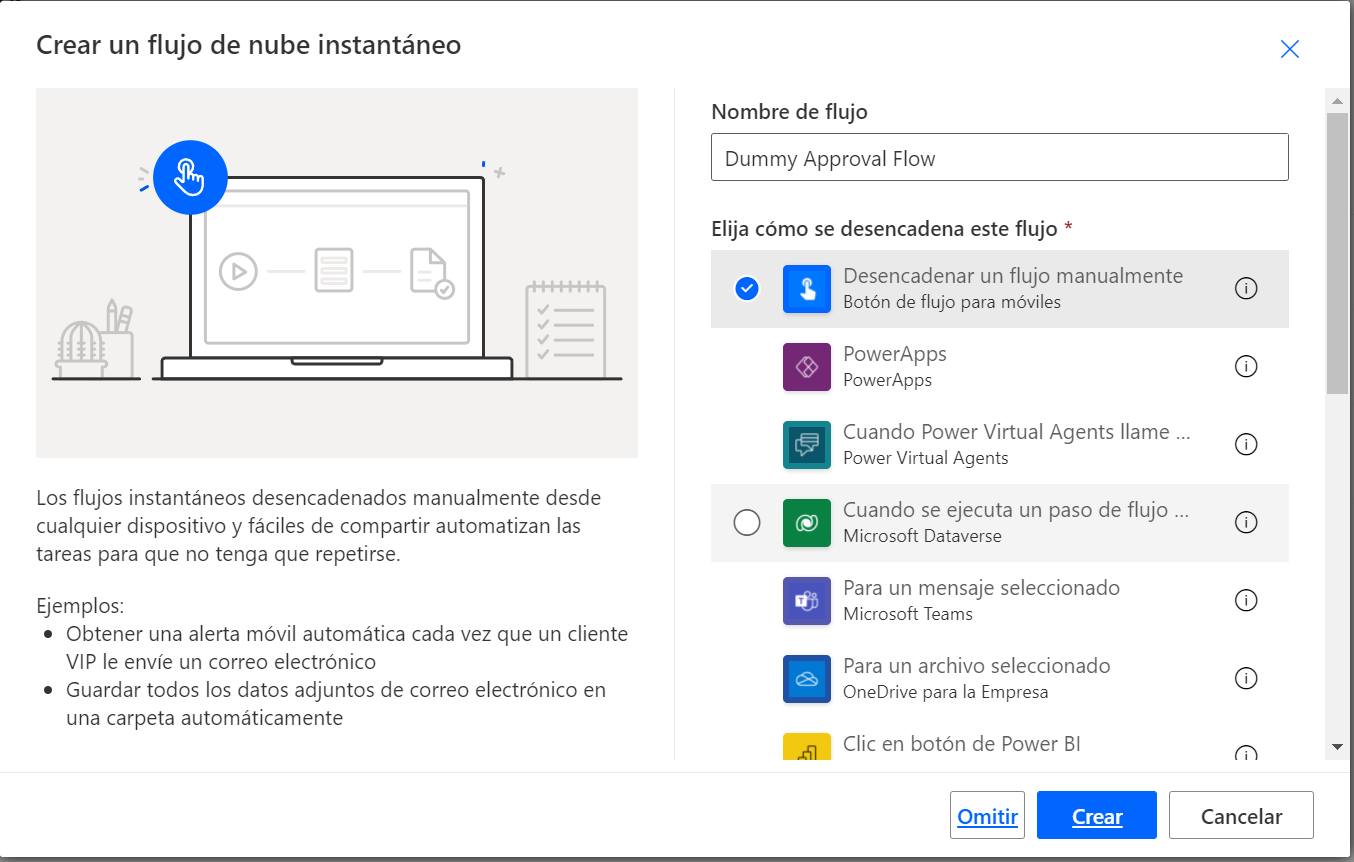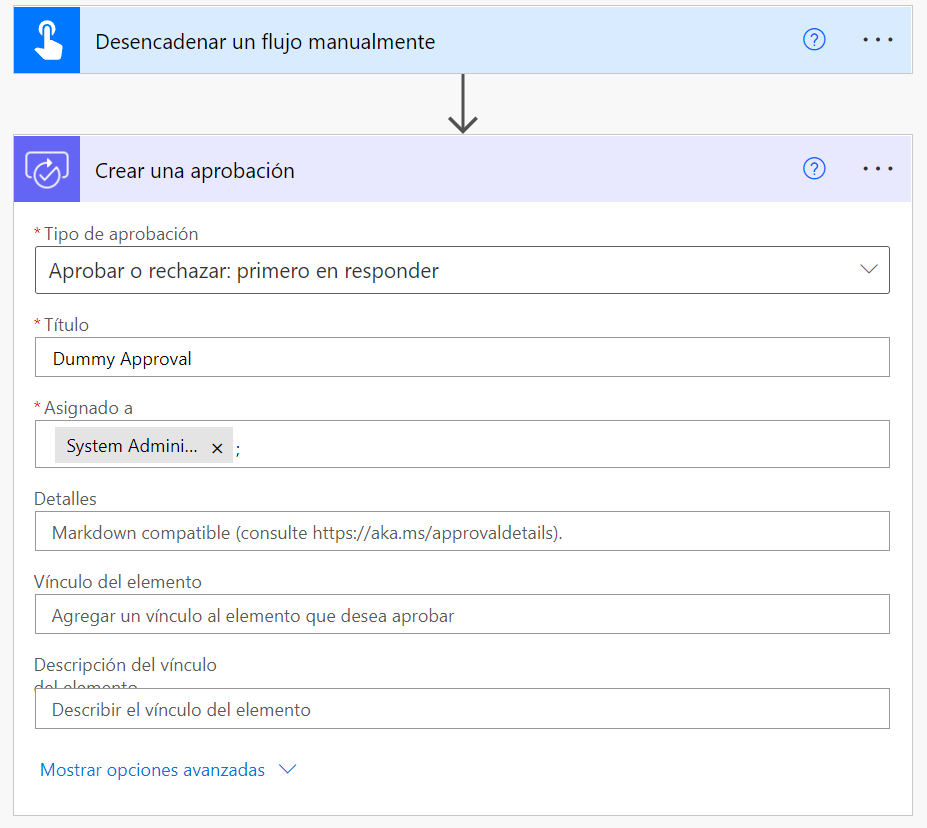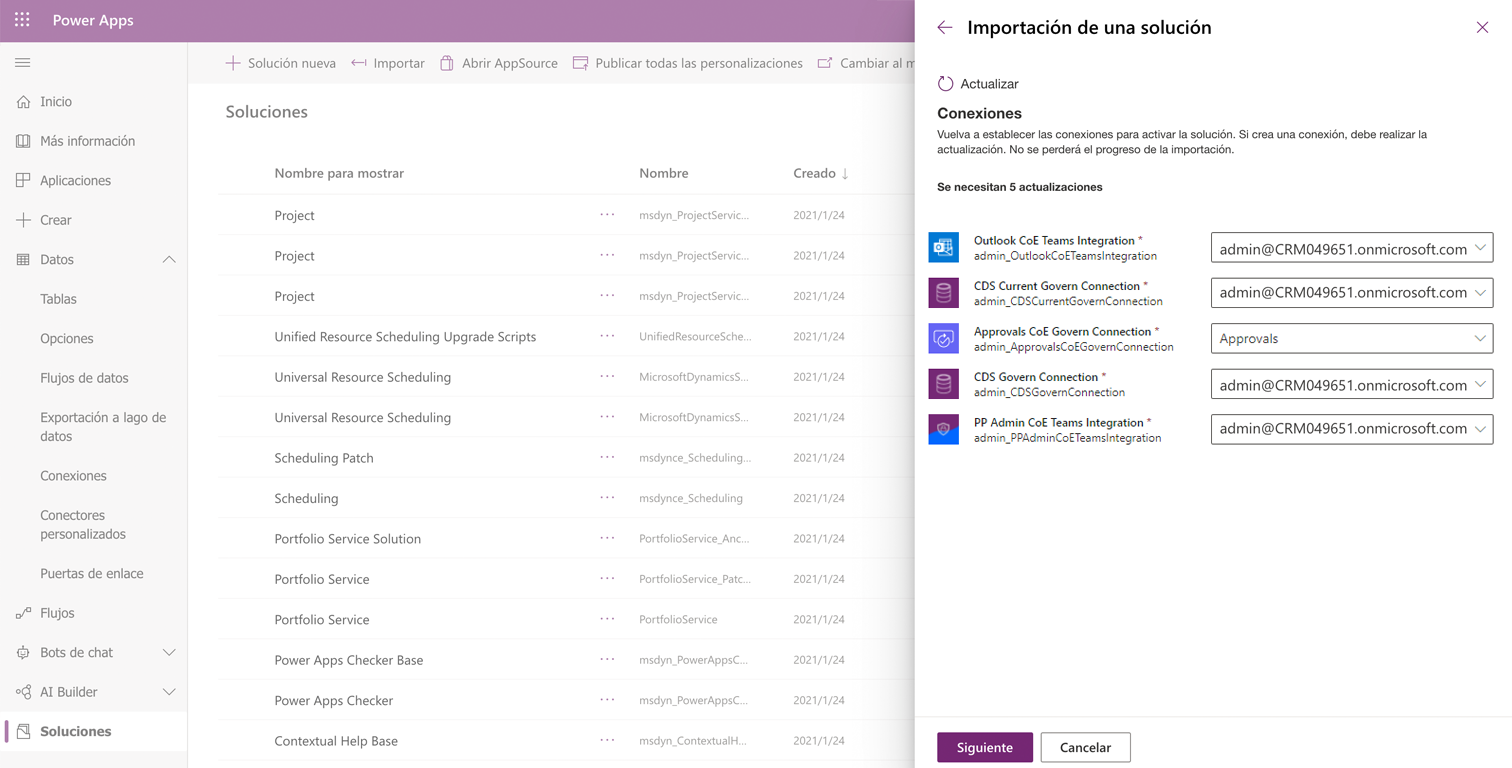Configurar los componentes de gobernanza
Una vez que se haya familiarizado con sus entornos y recursos, el siguiente paso es considerar los procesos de gobernanza de sus aplicaciones. Este paso requiere recopilar información adicional sobre las aplicaciones de los creadores, auditorías de conectores específicos o el uso de la aplicación.
El desglose de los componentes de gobernanza para el proceso de auditoría es el siguiente:
Centro de cumplimiento para desarrolladores (aplicación de lienzo)
Solicitud de detalles de cumplimiento (flujo)
Se proporcionan varios componentes de gobernanza en el Starter Kit de CoE; cada uno requerirá configuración para su instalación. Las instrucciones de instalación de este artículo se han segmentado en función del conjunto de componentes que deben agruparse e instalarse. Las dependencias de otros segmentos se describen en cada sección.
Inicializar las tablas de aprobación de flujo de su entorno
Estos flujos en la solución utilizan las acciones de aprobación integradas de Power Automate y, por lo tanto, requieren que se haya instalado en el entorno.
Administrador | Archivo y limpieza v2 (Iniciar aprobación para aplicaciones)
Administrador | Archivo y limpieza v2 (Iniciar aprobación para flujos)
Administrador | Archivo y limpieza v2 (comprobar aprobación)
Administrador | Archivo y limpieza v2 (limpieza y eliminación)
Si instala la solución en un entorno nuevo o en uno en el que no se han utilizado aprobaciones en el pasado, las tablas de aprobaciones deben inicializarse antes de poder instalar la solución. La forma más sencilla de realizar esta tarea es crear un flujo de aprobación "ficticio".
Vaya a Entornos Power Automate y seleccione su entorno de CoE.
Seleccione + Nuevo>Instantáneo (desde cero).
Elija Desencadenar un flujo manualmente como desencadenador e introduzca Administrador | Flujo de aprobación ficticio como nombre.
Seleccione + Nuevo paso para agregar una acción de aprobación al flujo y, a continuación, busque y seleccione Crear una aprobación.
Seleccione un título ficticio y, a continuación, escriba su dirección de correo electrónico en Asignado a.
En la esquina superior derecha, seleccione Probar y luego Yo realizaré la acción de desencadenamiento.
Seleccione Guardar y probar.
Seleccione Ejecutar flujo.
Nota
Este flujo puede tardar hasta diez minutos en ejecutarse inicialmente. Una vez que se ejecuta, puede eliminar el flujo porque ya no será necesario.
Seleccione Soluciones en el panel lateral izquierdo y ahora debería ver dos nuevas soluciones de aprobaciones de flujo. La presencia de estas soluciones fue el objetivo de este paso, además de saber que ha salido correctamente.
Importar la solución
La solución Componentes principales es necesaria para que funcione la solución Componentes de auditoría e informes, o cualquier otro componente del Starter Kit.
Siga las instrucciones que se detallan en Configurar componentes principales.
Importe el archivo CenterOfExcellenceAuditComponents_x_x_x_xx_managed.zip.
Cree una nueva conexión para todos los conectores.
Actualice los valores de las variables de entorno. Las variables de entorno se utilizan para almacenar datos de configuración de flujos y aplicaciones, lo que significa que solo tiene que establecer el valor una vez para cada entorno y se utilizará en todos los flujos y aplicaciones necesarios de ese entorno.
Nombre Valor actual URL de la aplicación de limpieza de objetos antiguos (opcional) URL a la aplicación de lienzo de la aplicación de limpieza de objetos antiguos, si está utilizando esta aplicación URL de aprobaciones de flujo Vínculo a la página de aprobaciones de CoE Envt desde Power Automate